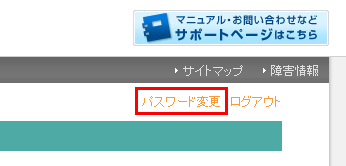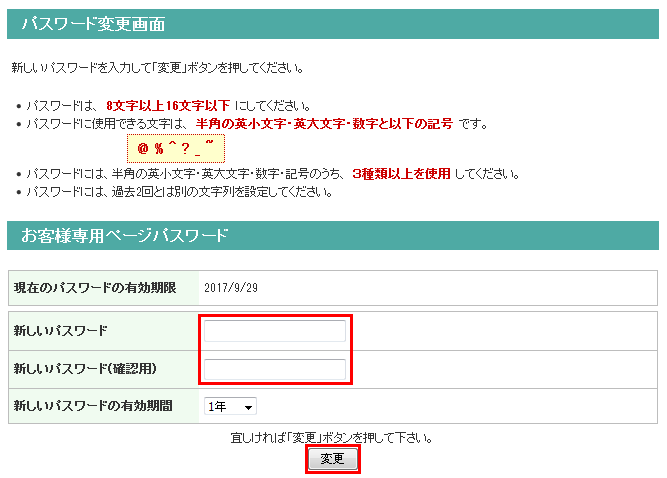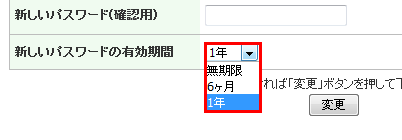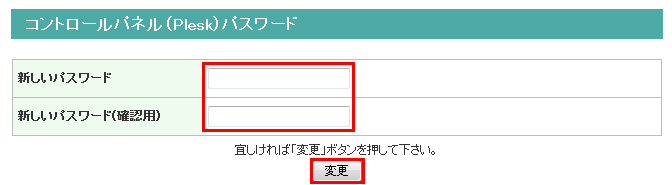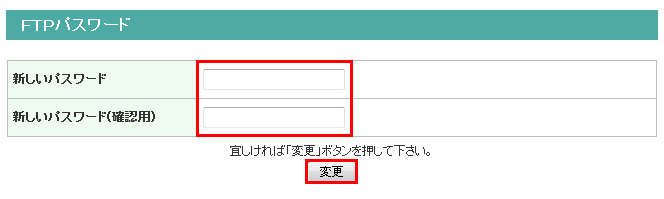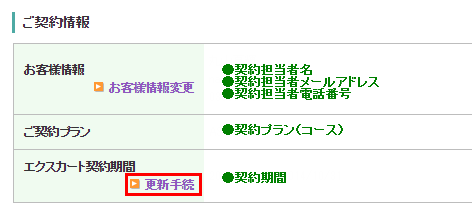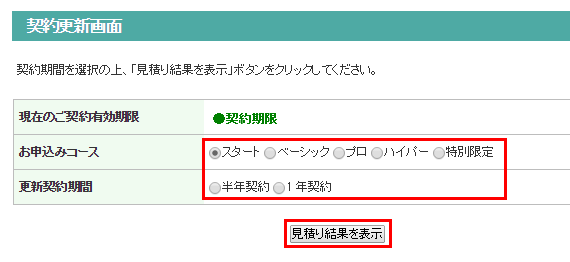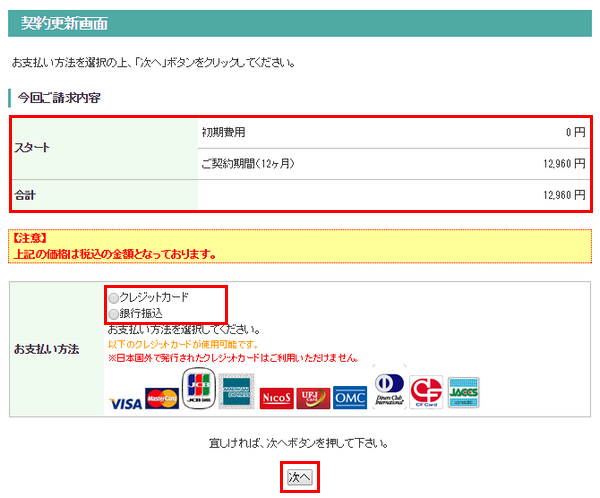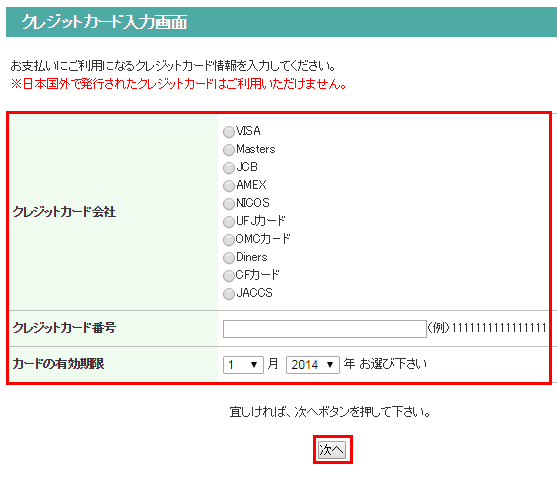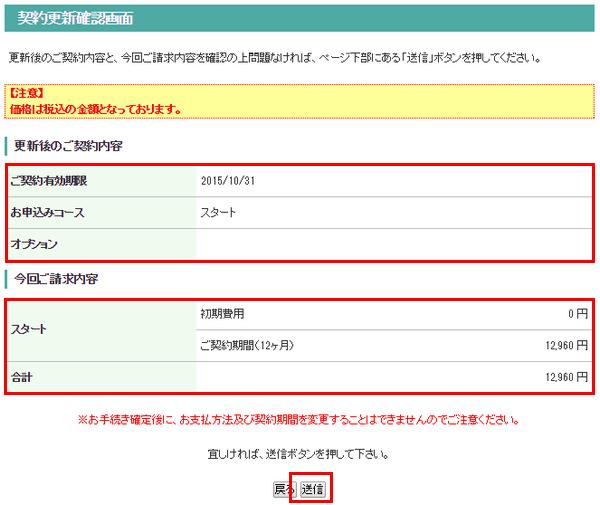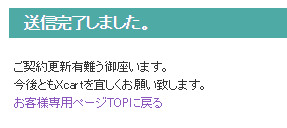「Xbitからギガーン」、「ギガーンからXbit」、といったようにサービス乗換を行う事で、他サービスのサーバーへ乗り換えを行い、ドメインを継続して利用する事が可能でございます。
本マニュアルでは、サービス乗換の手順と注意点についてご案内致します。
サービス乗換の注意点
ご請求金額について
新規でご契約頂きますので、新サービスの【初期費用+月額費用】が発生致します。
但し旧サービスの解約・サービス停止日の翌月以降の【月額費用】の残月分に関してはご返金対象となります。(解約申請書のご提出が必要となります)
尚、有効期限まで1か月未満の場合は、ご返金は発生致しません。
お客様作業について
申し訳ありませんが、WEBデータやデータベースなどのデータ移行作業は弊社では行っておりません。
お客様側にて新サービス開設後にデータ移行作業を行って頂く必要がございます。
またメールアドレス等の設定は改めてサーバーコントロールパネル上で追加作業など設定をし直す必要がございます。
乗換手続き手順
(1)乗換申し込み
下記サイトより新サービスのお申し込みのお手続きをお願い致します。 「ご利用ドメイン」には現在ご利用中のドメイン名をご入力ください。
※異なるドメインをご入力された場合、正しくサービス乗り換えができませんので、ご注意ください。
「現在弊社でドメインを管理している場合」、または「今回のお申し込みでドメインの管理を移す」という方は「移管する」にチェックを入れたままお手続きをお進め下さい。
| エクスビット | https://www.xbit.jp/xsys/transferDomain.do |
| ギガーン | https://www.gigaan.jp/gigaan/entrytransfer.do |
| プレミア | https://www.premierx.jp/psys/transferDomain.do |
(2)データの移行・メールの再設定
新しい環境は即日でご用意させていただくことが可能です。 サーバーを切り替える前に、新しい環境にWEBデータの移行とメールをお使いの場合は同じアカウント名のアドレスを作成し、メールソフトに設定してください。
(3)サーバー切替
ドメイン管理がNHNテコラス
データ移行などが完了し、切り替えの準備が整いましたら、下記フォーマットにて切り替え希望日のご連絡下さい。
弊社にてサーバーを変更いたします。
≪新サーバーへの切替依頼(返信用)≫
ドメイン名: 切替希望日:
尚、土日祝日は承る事が出来ません。平日でご指定ください。
また時間指定は承れませんのでご了承ください。 切り替え後は徐々に新しいネームサーバー情報が浸透してまいります。
ドメイン管理が他社
データ移行などが完了し、切り替えの準備が整いましたら、現在のドメイン管理会社様に「ネームサーバーの切替」をご依頼下さいませ。
切り替え完了後に、弊社にてサーバーの調整を行う必要が御座いますので、必ず切替完了のご報告をお願い致します。
切り替え後は徐々に新しいネームサーバー情報が浸透してまいります。
浸透中は新旧サーバーどちらかにアクセスが行く状態が続きますので、完全に浸透するまでは旧サーバーも動かしておく必要がございます。
(4)旧サービスの解約
乗換完了後、旧サービスを利用されない場合、解約手続きが必要になります。 お手数をお掛け致しますが、こちらよりダウンロードを行って下さい。
旧サービスの解約・サービス停止日の翌月以降の【月額費用】の残月分に関してはご返金対象となります。(解約申請書のご提出が必要となります)尚、有効期限まで1か月未満の場合は、ご返金は発生致しません。
| エクスビット | https://www.xbit.jp/kaiyaku_xbit.pdf |
| ギガーン | https://www.gigaan.jp/kaiyaku_gigaan.pdf |
| プレミアエクスビット | https://www.premierx.jp/kaiyaku_premier.pdf |
「解約申請書」に必要事項をご記入の上、PDF・画像をメール添付して頂き、サポートセンターまでお送りください。
以上です。
各サポートセンター窓口
| エクスビット | https://fs220.xbit.jp/r722/form2/ |
| ギガーン | https://fs223.formasp.jp/n367/form29/ |
| プレミア | https://fs223.formasp.jp/n367/form2/ |